Selenium提供了8种定位方式。
id
name
class name
tag name
link text
partial link text
xpath
css selector
这8种定位方式在Python selenium中所对应的方法为:
find_element_by_id()
find_element_by_name()
find_element_by_class_name()
find_element_by_tag_name()
find_element_by_link_text()
find_element_by_partial_link_text()
find_element_by_xpath()
find_element_by_css_selector()
控制浏览器窗口大小
driver.set_window_size(480,800)

控制浏览器后退、前进

刷新页面
driver.refresh() #刷新当前页面
点击和输入
clear(): 清除文本。
send_keys (value): 模拟按键输入。
click(): 单击元素。
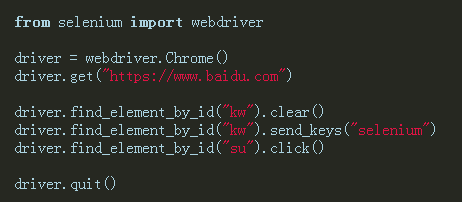
提交
submit()
submit()方法用于提交表单。 例如, 在搜索框输入关键字之后的“回车” 操作, 就可以通过该方法模拟。
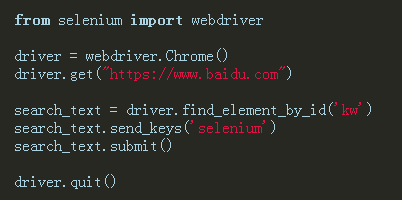
其他常用方法
size: 返回元素的尺寸。
text: 获取元素的文本。
get_attribute(name): 获得属性值。
is_displayed(): 设置该元素是否用户可见。
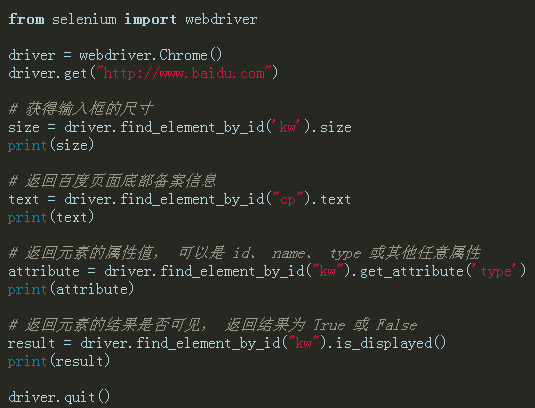
输出结果:

执行上面的程序并查看结果: size 方法用于获取百度输入框的宽、 高, text 方法用于获得百度底部的备案信息, get_attribute()用于获得百度输入的 type 属性的值, is_displayed()用于返回一个元素是否可见, 如果可见则返回 True, 否则返回 False。
鼠标事件
在 WebDriver 中, 将这些关于鼠标操作的方法封装在 ActionChains 类提供。
ActionChains 类提供了鼠标操作的常用方法:
perform(): 执行所有 ActionChains 中存储的行为;
context_click(): 右击;
double_click(): 双击;
drag_and_drop(): 拖动;
move_to_element(): 鼠标悬停。

from selenium.webdriver import ActionChains
导入提供鼠标操作的 ActionChains 类。
ActionChains(driver)
调用 ActionChains()类, 将浏览器驱动 driver 作为参数传入。
move_to_element(above)
context_click()方法用于模拟鼠标右键操作, 在调用时需要指定元素定位。
perform()
执行所有 ActionChains 中存储的行为, 可以理解成是对整个操作的提交动作。
键盘事件
Keys()类提供了键盘上几乎所有按键的方法。 前面了解到, send_keys()方法可以用来模拟键盘输入, 除此 之外, 我们还可以用它来输入键盘上的按键, 甚至是组合键, 如 Ctrl+A、 Ctrl+C 等。
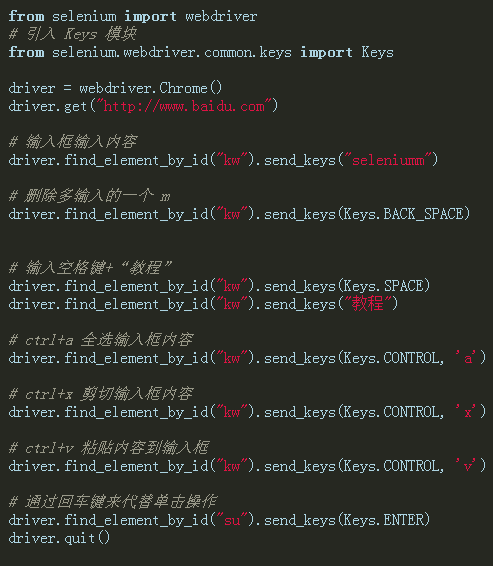
需要说明的是, 上面的脚本没有什么实际意义, 仅向我们展示模拟键盘各种按键与组合键的用法。
- from selenium.webdriver.common.keys import Keys
在使用键盘按键方法前需要先导入 keys 类。
send_keys(Keys.BACK_SPACE) 删除键(BackSpace)
send_keys(Keys.SPACE) 空格键(Space)
send_keys(Keys.TAB) 制表键(Tab)
send_keys(Keys.ESCAPE) 回退键(Esc)
send_keys(Keys.ENTER) 回车键(Enter)
send_keys(Keys.CONTROL,‘a’) 全选(Ctrl+A)
send_keys(Keys.CONTROL,‘c’) 复制(Ctrl+C)
send_keys(Keys.CONTROL,‘x’) 剪切(Ctrl+X)
send_keys(Keys.CONTROL,‘v’) 粘贴(Ctrl+V)
send_keys(Keys.F1) 键盘 F1
……
send_keys(Keys.F12) 键盘 F12
获取断言信息
不管是在做功能测试还是自动化测试,最后一步需要拿实际结果与预期进行比较。这个比较的称之为断言。
我们通常可以通过获取title 、URL和text等信息进行断言。text方法在前面已经讲过,它用于获取标签对之间的文本信息。 下面同样以百度为例,介绍如何获取这些信息。
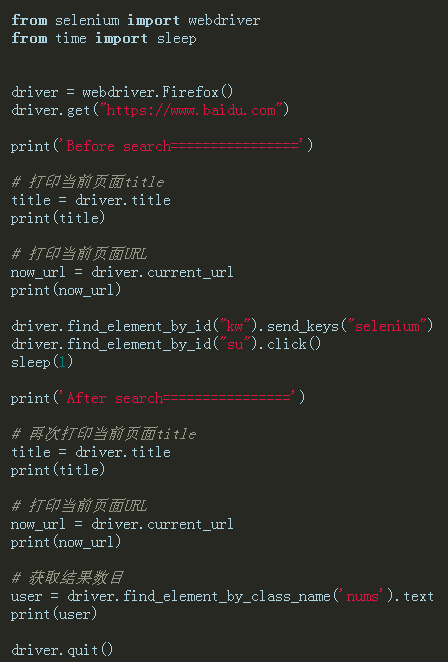
脚本运行结果如下:

- title:用于获得当前页面的标题。
- current_url:用户获得当前页面的URL。
- text:获取搜索条目的文本信息。
设置元素等待
WebDriver提供了两种类型的等待:显式等待和隐式等待。
显式等待
显式等待使WebdDriver等待某个条件成立时继续执行,否则在达到最大时长时抛出超时异常(TimeoutException)。
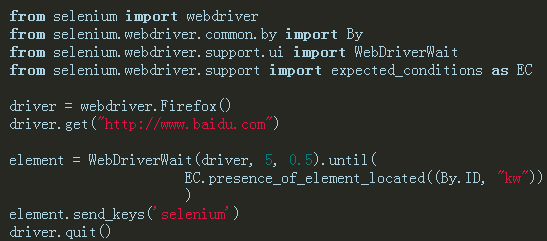
WebDriverWait类是由WebDirver 提供的等待方法。在设置时间内,默认每隔一段时间检测一次当前页面元素是否存在,如果超过设置时间检测不到则抛出异常。具体格式如下:
WebDriverWait(driver,timeout,poll_frequency=0.5,ignored_exceptions=None)
- driver :浏览器驱动。
- timeout :最长超时时间,默认以秒为单位。
- poll_frequency :检测的间隔(步长)时间,默认为0.5S。
- ignored_exceptions :超时后的异常信息,默认情况下抛 NoSuchElementException异常。
WebDriverWait()一般由until()或until_not()方法配合使用,下面是until()和until_not()方法的说明。 * until(method, message=‘’) 调用该方法提供的驱动程序作为一个参数,直到返回值为True。 * until_not(method, message=‘’) 调用该方法提供的驱动程序作为一个参数,直到返回值为False。
在本例中,通过as关键字将expected_conditions 重命名为EC,并调用presence_of_element_located()方法判断元素是否存在。
隐式等待
WebDriver提供了implicitly_wait()方法来实现隐式等待,默认设置为0。它的用法相对来说要简单得多。
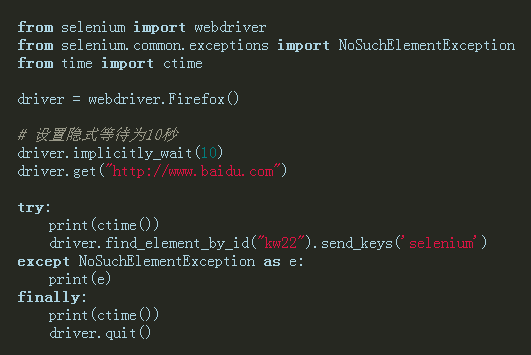
implicitly_wait()默认参数的单位为秒,本例中设置等待时长为10秒。首先这10秒并非一个固定的等待时间,它并不影响脚本的执行速度。其次,它并不针对页面上的某一元素进行等待。当脚本执行到某个元素定位时,如果元素可以定位,则继续执行;如果元素定位不到,则它将以轮询的方式不断地判断元素是否被定位到。假设在第6秒定位到了元素则继续执行,若直到超出设置时长(10秒)还没有定位到元素,则抛出异常。
定位一组元素
WebDriver还提供了8种用于定位一组元素的方法。
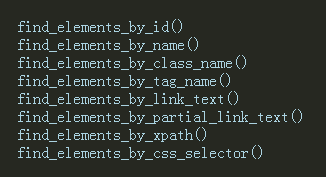
定位一组元素的方法与定位单个元素的方法类似,唯一的区别是在单词element后面多了一个s表示复数。
接下来通过例子演示定位一组元素的使用:

程序运行结果:
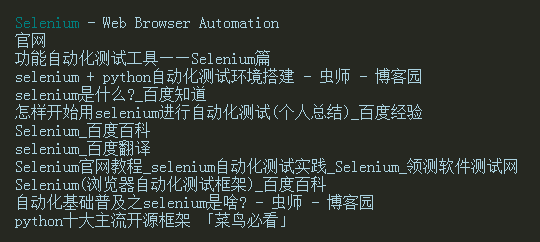
多表单切换
在Web应用中经常会遇到frame/iframe表单嵌套页面的应用,WebDriver只能在一个页面上对元素识别与定位,对于frame/iframe表单内嵌页面上的元素无法直接定位。这时就需要通过switch_to.frame()方法将当前定位的主体切换为frame/iframe表单的内嵌页面中。
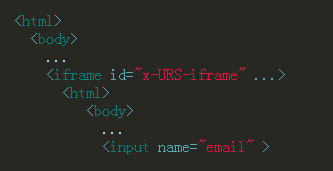
126邮箱登录框的结构大概是这样子的,想要操作登录框必须要先切换到iframe表单。

switch_to.frame() 默认可以直接取表单的id 或name属性。如果iframe没有可用的id和name属性,则可以通过下面的方式进行定位。

除此之外,在进入多级表单的情况下,还可以通过switch_to.default_content()跳回最外层的页面。
多窗口切换
在页面操作过程中有时候点击某个链接会弹出新的窗口,这时就需要主机切换到新打开的窗口上进行操作。WebDriver提供了switch_to.window()方法,可以实现在不同的窗口之间切换。 以百度首页和百度注册页为例,在两个窗口之间的切换.

在本例中所涉及的新方法如下:
- current_window_handle:获得当前窗口句柄。
- window_handles:返回所有窗口的句柄到当前会话。
- switch_to.window():用于切换到相应的窗口,与上一节的switch_to.frame()类似,前者用于不同窗口的切换,后者用于不同表单之间的切换。
警告框处理
在WebDriver中处理JavaScript所生成的alert、confirm以及prompt十分简单,具体做法是使用 switch_to.alert 方法定位到 alert/confirm/prompt,然后使用text/accept/dismiss/ send_keys等方法进行操作。
text:返回 alert/confirm/prompt 中的文字信息。
accept():接受现有警告框。
dismiss():解散现有警告框。
send_keys(keysToSend):发送文本至警告框。keysToSend:将文本发送至警告框。

通过switch_to_alert()方法获取当前页面上的警告框,并使用accept()方法接受警告框。
下拉框选择
有时我们会碰到下拉框,WebDriver提供了Select类来处理下拉框。
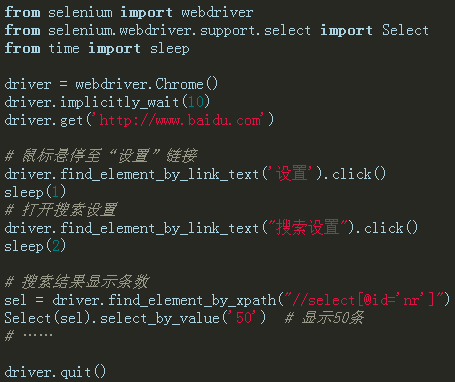
Select类用于定位select标签。 select_by_value() 方法用于定位下接选项中的value值。
文件上传
对于通过input标签实现的上传功能,可以将其看作是一个输入框,即通过send_keys()指定本地文件路径的方式实现文件上传。
创建upfile.html文件,代码如下:
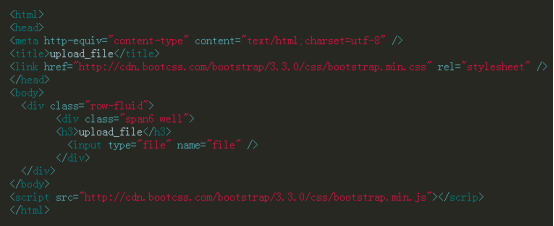
通过浏览器打开upfile.html文件,功能如下图。
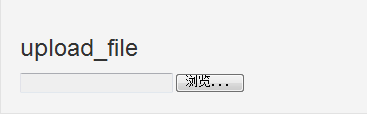
接下来通过send_keys()方法来实现文件上传。

cookie操作
有时候我们需要验证浏览器中cookie是否正确,因为基于真实cookie的测试是无法通过白盒和集成测试进行的。WebDriver提供了操作Cookie的相关方法,可以读取、添加和删除cookie信息。
WebDriver操作cookie的方法:
get_cookies(): 获得所有cookie信息。
get_cookie(name): 返回字典的key为“name”的cookie信息。
add_cookie(cookie_dict) : 添加cookie。“cookie_dict”指字典对象,必须有name 和value 值。
delete_cookie(name,optionsString):删除cookie信息。“name”是要删除的cookie的名称,“optionsString”是该cookie的选项,目前支持的选项包括“路径”,“域”。
delete_all_cookies(): 删除所有cookie信息。
下面通过get_cookies()来获取当前浏览器的cookie信息。
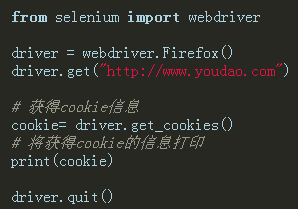
从执行结果可以看出,cookie数据是以字典的形式进行存放的。知道了cookie的存放形式,接下来我们就可以按照这种形式向浏览器中写入cookie信息。
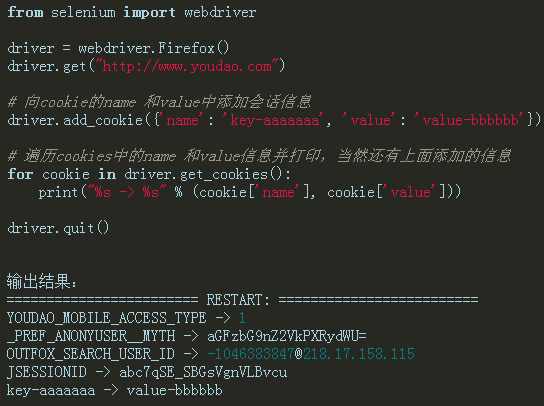
从执行结果可以看到,最后一条cookie信息是在脚本执行过程中通过add_cookie()方法添加的。通过遍历得到所有的cookie信息,从而找到key为“name”和“value”的特定cookie的value。
调用JavaScript代码
虽然WebDriver提供了操作浏览器的前进和后退方法,但对于浏览器滚动条并没有提供相应的操作方法。在这种情况下,就可以借助JavaScript来控制浏览器的滚动条。WebDriver提供了execute_script()方法来执行JavaScript代码。
用于调整浏览器滚动条位置的JavaScript代码如下:

window.scrollTo()方法用于设置浏览器窗口滚动条的水平和垂直位置。方法的第一个参数表示水平的左间距,第二个参数表示垂直的上边距。其代码如下:

通过浏览器打开百度进行搜索,并且提前通过set_window_size()方法将浏览器窗口设置为固定宽高显示,目的是让窗口出现水平和垂直滚动条。然后通过execute_script()方法执行JavaScripts代码来移动滚动条的位置。
窗口截图
自动化用例是由程序去执行的,因此有时候打印的错误信息并不十分明确。如果在脚本执行出错的时候能对当前窗口截图保存,那么通过图片就可以非常直观地看出出错的原因。WebDriver提供了截图函数get_screenshot_as_file()来截取当前窗口。
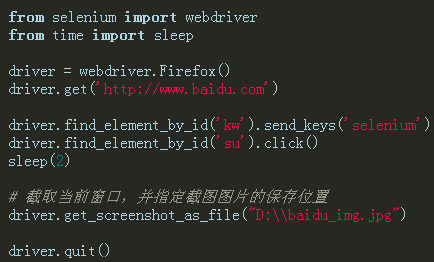
脚本运行完成后打开D盘,就可以找到baidu_img.jpg图片文件了。
关闭浏览器
在前面的例子中我们一直使用quit()方法,其含义为退出相关的驱动程序和关闭所有窗口。除此之外,WebDriver还提供了close()方法,用来关闭当前窗口。例多窗口的处理,在用例执行的过程中打开了多个窗口,我们想要关闭其中的某个窗口,这时就要用到close()方法进行关闭了。
close() 关闭单个窗口
quit() 关闭所有窗口